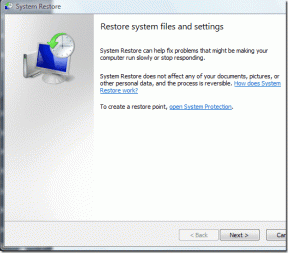誰にも知られずにWhatsAppグループを退会する方法
その他 / / April 03, 2023
私たちは皆、私たちが追加された状況にありました WhatsAppグループ 私たちはその一部になりたくありませんでした。 そして最悪の部分は? あなたが残したポップアップメッセージを介して全員に通知され、事態が厄介になる可能性があるため、グループを脱退することさえできません. さて、それは変わりつつあります。 誰にも知られずにWhatsAppグループを退会する方法を説明します.

「おはよう」メッセージやお父さんのジョークのスパムはもうありません。 そして、おじがグループを辞めた理由を尋ねる気まずい瞬間はもうありません。 完全にウィンウィンですね。 それでは、さっそく始めましょう。
WhatsAppグループから静かに脱退することが重要な理由
何度か、あなたの同意なしに WhatsApp グループに追加されることがあります。 グループの他のメンバーからの質問に答えなければならない場合があるため、グループを終了するのは苦痛になります。 「どうしてグループを抜けたの? あなたは私たちを好きではありませんか?

以前に同様の質問を受けたことがある場合は、他のメンバーに通知せずに WhatsApp グループを脱退することの重要性をご存知でしょう。 正式な方法はまだありませんが、WhatsApp グループ チャットをサイレント モードで終了するための回避策があります。 仕組みは次のとおりです。
WhatsAppグループを静かに終了する方法
iPhone または Android デバイスを手に取り、以下の手順を開始します。 使用するプラットフォームに関係なく、手順は同じであることに注意してください。 この方法は、現時点ではWhatsApp WebまたはWebアプリでは機能しないため、スマートフォンアプリ自体を使用することをお勧めします.
さらに、開始する前にアプリの最新バージョンを実行していることを確認してください。
ステップ1: スマートフォンでWhatsAppを開きます。 脱退するグループに移動します。

ステップ2: iPhone をお持ちの場合は、グループ チャットを左にスライドします。 チャットをアーカイブするオプションが表示されます。 それを選択します。

Android デバイスをお持ちの場合は、グループ チャットを長押しします。 次に、右上隅にある [アーカイブ] ボタンを選択します。
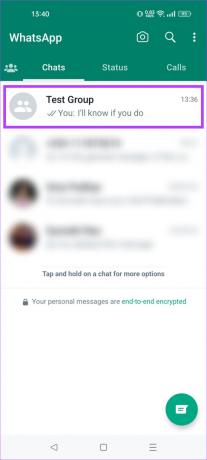

グループ チャットがアーカイブされます。 グループの通知を受け取りたくないが、グループに参加したい場合は、この段階で停止できます。 ただし、グループを完全に終了する場合は、次の手順に進みます。
ステップ 3: WhatsApp のチャットの一番上までスクロールします。 そこにアーカイブ済みセクションが表示されます。 それをタップします。

ステップ 4: 脱退したいグループをタップして開きます。

ステップ 5: 上部にあるグループの名前をタップします。 これにより、グループの設定が表示されます。

ステップ 6: 一番下までスクロールし、[グループを終了] を選択します。
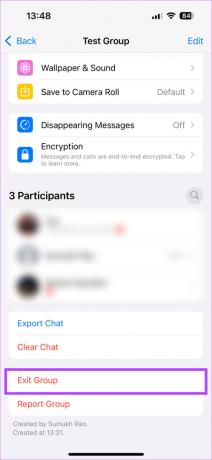
ステップ 7: グループを終了するかどうかを尋ねるプロンプトが表示されます。 [グループを終了] ボタンをクリックします。

ご覧のとおり、テキストには、グループを脱退したときにグループ管理者のみに通知されることが示されています。 他のメンバーには通知されません。
おめでとう! 誰にも知られずに WhatsApp グループからの脱退に成功しました。 もちろん、管理者はこのソリューションの欠点を知っています。 ただし、グループの全員に通知するよりはましです。
ヒント:最近のアップデートで、あなたも作ることができるようになりました WhatsApp デスクトップ アプリを使用した音声またはビデオ通話.
WhatsAppグループから黙って脱退するためのよくある質問
はい、管理者であっても、WhatsApp でグループを離れることができます。 グループ内の他の参加者の誰かが自動的に管理者になります。
脱退したグループに送信された古いメッセージを引き続き読むことができます。 ただし、新しいメッセージを読むことはできません。
はい、グループの管理者は、以前に退会したことがある場合でも、同じグループにあなたを戻すことができます。
スパムを遠ざける
私たちは皆、スパムのようなメッセージやメディアを毎日受信することを嫌います。 したがって、スパムを回避する最善の方法は、不要な WhatsApp グループを終了することです。 そして、誰にも知られずにWhatsAppグループを離れることができるので、物事は確かに簡単になります. あなたもチェックしたいかもしれません インターネットなしでWhatsAppをオフラインで使用する方法.
最終更新日: 2023 年 3 月 17 日
上記の記事には、Guiding Tech のサポートに役立つアフィリエイト リンクが含まれている場合があります。 ただし、編集の完全性には影響しません。 コンテンツは偏りがなく、本物のままです。